本文主要是介绍轻量封装WebGPU渲染系统示例<48>- 多种光源的多种组合(源码),希望对大家解决编程问题提供一定的参考价值,需要的开发者们随着小编来一起学习吧!
当前示例源码github地址:
https://github.com/vilyLei/voxwebgpu/blob/feature/material/src/voxgpu/sample/MultiLightsShading2.ts
当前示例运行效果:
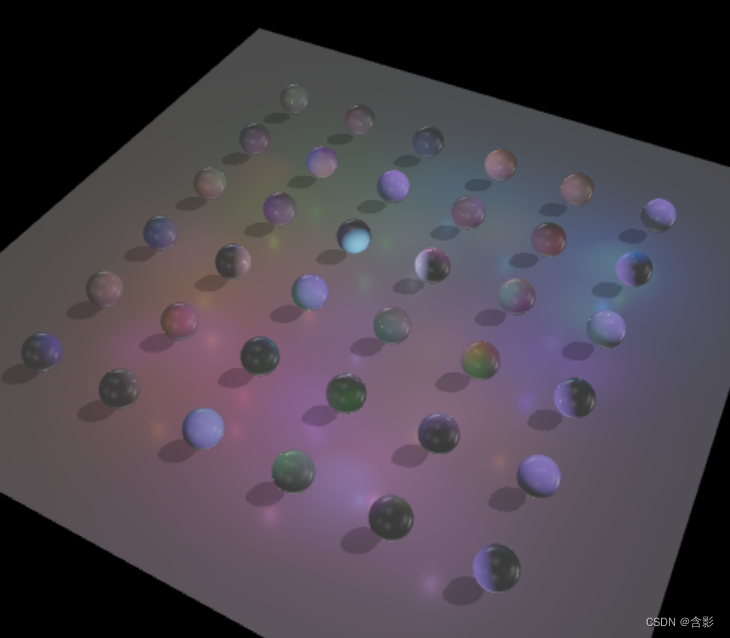
此示例基于此渲染系统实现,当前示例TypeScript源码如下:
export class MultiLightsShading2 {private mRscene = new RendererScene();initialize(): void {this.mRscene.initialize({canvasWith: 512,canvasHeight: 512,mtplEnabled: true,rpassparam:{multisampled: true}});this.initScene();this.initEvent();}private hdrEnvtex = new SpecularEnvBrnTexture();private createBaseTextures(): WGTextureDataDescriptor[] {let textures = [this.hdrEnvtex,] as WGTextureDataDescriptor[];return textures;}private initScene(): void {let rc = this.mRscene;let mtpl = rc.renderer.mtpl;mtpl.light.lightData = this.createLightData();mtpl.shadow.param.direction = [1, 1, 0];mtpl.shadow.param.intensity = 0.2;mtpl.shadow.param.radius = 6;let position = [0, 10, 180];let materials = this.createMaterials(false);let sphere: SphereEntity;for (let i = 0; i < 6; ++i) {for (let j = 0; j < 6; ++j) {position = [-350 + 150 * j, -10, -350 + 150 * i];if (sphere) {let sph = new SphereEntity({geometry: sphere.geometry,materials,transform: { position }});rc.addEntity(sph);} else {sphere = new SphereEntity({radius: 30.0,materials,transform: { position }});rc.addEntity(sphere);}}}position = [0, -50, 0];materials = this.createMaterials(true, false, 'back', [3, 3]);let plane = new PlaneEntity({axisType: 1,materials,extent: [-600, -600, 1200, 1200],transform: { position }});rc.addEntity(plane);}private createMaterials(shadowReceived = false, shadow = true, faceCullMode = 'back', uvParam?: number[]): BaseMaterial[] {let textures0 = this.createBaseTextures();let material0 = this.createMaterial(textures0, ["solid"], 'less', faceCullMode);this.applyMaterialPPt(material0, shadowReceived, shadow);let list = [material0];if (uvParam) {for (let i = 0; i < list.length; ++i) {list[i].property.uvParam.value = uvParam;}}return list;}private createLightData(): MtLightDataDescriptor {let ld = { pointLights: [], directionLights: [], spotLights: [] } as MtLightDataDescriptor;for (let i = 0; i < 5; ++i) {for (let j = 0; j < 5; ++j) {let position = [-250 + 150 * j, 50 + Math.random() * 50, -250 + 150 * i];position[0] += Math.random() * 100 - 50;position[2] += Math.random() * 100 - 50;let color = [Math.random() * 5 * i, Math.random() * 5, Math.random() * 5 * j];let pLight = new PointLight({ color, position });ld.pointLights.push(pLight);if(Math.random() > 0.5) {position = [-250 + 150 * j, 50 + Math.random() * 50, -250 + 150 * i];position[0] += Math.random() * 100 - 50;position[2] += Math.random() * 100 - 50;color = [Math.random() * 5, Math.random() * 5 * j, Math.random() * 5 * i];let spLight = new SpotLight({ position, color, direction: [Math.random() - 0.5, -1, Math.random() - 0.5], degree: 10 });ld.spotLights.push(spLight);}}}let dLight = new DirectionLight({ color: [0.5, 0.5, 0.5], direction: [-1, -1, 0] });ld.directionLights.push(dLight);return ld;}private applyMaterialPPt(material: BaseMaterial, shadowReceived = false, shadow = true): void {let ppt = material.property;ppt.ambient.value = [0.1, 0.1, 0.1];ppt.albedo.value = [0.7, 0.7, 0.7];ppt.arms.roughness = 0.25;ppt.arms.metallic = 0.2;ppt.armsBase.value = [0, 0, 0];ppt.specularFactor.value = [0.1, 0.1, 0.1];ppt.shadow = shadow;ppt.lighting = true;ppt.shadowReceived = shadowReceived;}private createMaterial(textures: WGTextureDataDescriptor[], blendModes: string[], depthCompare = 'less', faceCullMode = 'back'): BaseMaterial {let pipelineDefParam = {depthWriteEnabled: true,faceCullMode,blendModes,depthCompare};let material = new BaseMaterial({ pipelineDefParam });material.addTextures(textures);return material;}private initEvent(): void {const rc = this.mRscene;rc.addEventListener(MouseEvent.MOUSE_DOWN, this.mouseDown);new MouseInteraction().initialize(rc, 0, false).setAutoRunning(true);}private mouseDown = (evt: MouseEvent): void => { };run(): void {this.mRscene.run();}
}这篇关于轻量封装WebGPU渲染系统示例<48>- 多种光源的多种组合(源码)的文章就介绍到这儿,希望我们推荐的文章对编程师们有所帮助!





